Ako odstrániť zvuk z videa v systéme Windows a Mac
Ďalší Užitočný Sprievodca / / August 04, 2021
Reklamy
Videá sú úžasným zdrojom informácií, vizuálnych aj zvukových. V niektorých prípadoch však nie je zvuk potrebný na účely vysvetlenia. Veľa učiteľov. inštruktori a prezentujúci často čelia tejto dileme, ako odstrániť zvuk z videa na počítači so systémom Windows a Mac PC. Vďaka mnohým pokročilým nástrojom je tento proces teraz ľahší ako kedykoľvek predtým.
Používatelia môžu odstrániť zvuk tak, že počas predvádzania videa stlmia reproduktor. Ale v mnohých scenároch to tiež nebude fungovať, takže najlepším spôsobom odstránenia zvuku z ľubovoľného videa je úprava videa tak, aby sa zvukové súbory zrušili.
Je možné, že chcete upraviť videosúbor a nechcete súčasný zvuk. Preto by ste chceli odstrániť zvuk. Môžete odstrániť zvuk v aplikácii Video Editor na zariadení Mac a Windows. Alebo existujú ďalšie metódy, o ktorých sa v tomto článku zmienime, napríklad použitie služby online alebo použitie VLC.
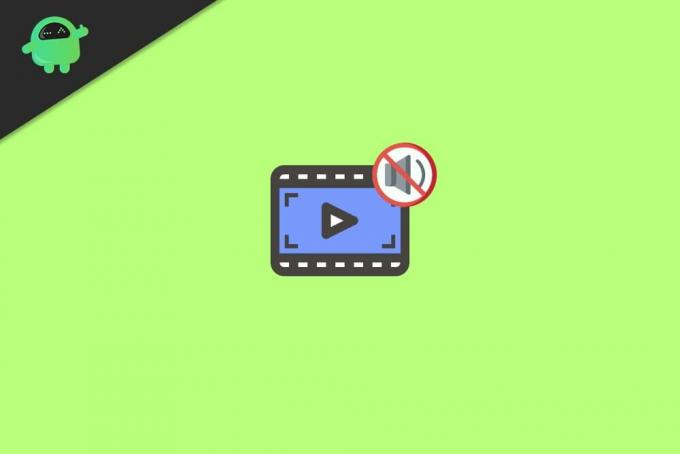
Reklamy
Obsah
-
1 Ako odstrániť zvuk z videa v systéme Windows a Mac
- 1.1 Metóda 1: Používanie služby online na odstránenie zvuku z videa
- 1.2 Metóda 2: Použitie VLC
- 2 Záver
Ako odstrániť zvuk z videa v systéme Windows a Mac
Nižšie uvádzame niektoré spôsoby, ktoré môžete použiť na odstránenie zvuku z Vidoe; tieto metódy budú fungovať na Windows aj Mac PC. Niektoré metódy používajú iné aplikácie tretích strán, napríklad prehrávač médií „VLC“.
Pred vykonaním postupu uvedeného nižšie existuje rýchly spôsob, ako stíšiť zvuk z vašich videí. Ak je video, ktoré prehrávate, na Youtube, môžete počas prehrávania zvuku kartu stlmiť. Počas prehrávania videa z miestneho úložiska môžete tiež stlmiť reproduktor. Ušetrí vám to čas a potvrdí sa účel.
Metóda 1: Používanie služby online na odstránenie zvuku z videa
Toto je najjednoduchší spôsob odstránenia zvuku z video súboru v zariadeniach so systémom Windows aj Mac. Najskôr budete musieť otvoriť Webový prehliadač vašich preferencií pre Mac, webový prehliadač Safari a pre používateľov systému Windows Chrome alebo Microsoft Edge.
Teraz navštívte Odstraňovač zvukuwebovú stránku nástroja a tam kliknite na ikonu Odovzdajte video tlačidlo. Tu je však limit 500 MB. Video súbor, ktorý je väčší ako tento, sa nenahrá.
Reklamy

Po nahraní videa nástroj na odstránenie zvuku automaticky odstráni zvuk z videa. Len čo je tento proces hotový, a Odkaz na stiahnutie sa objaví na obrazovke.
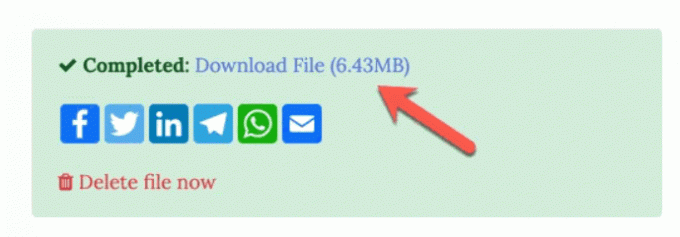
Kliknutím na ňu stiahnete video bez zvuku. Alebo ak nechcete súbor videa, kliknite na možnosť Odstrániť súbor.
Metóda 2: Použitie VLC
VLC je všeobecne aplikácia Prehrávač videa, ktorá dokáže prehrať akýkoľvek kodek video a zvukových súborov, nielen že má niektoré robustné funkcie, ktoré môžete použiť na odstránenie zvuku z videa.
Aplikácia je k dispozícii aj pre zariadenia Mac aj Windows, kroky sa môžu trochu líšiť, postup je však rovnaký. Po prvé, budete musieť stiahnuť a nainštalovať VLC na vašom Windows alebo Mac zariadení.
Reklamy
Potom podľa pokynov uvedených nižšie pre Windows a Mac odstráňte zvuk z videa.
V systéme Windows
Otvorte VLC vo vašom Windows ako v hornom menu kliknite na Médiá z ponuky vyberte možnosť Možnosť Konvertovať / Uložiť. Prípadne môžete stlačiť tlačidlo Ctrl + R klávesov na klávesnici.
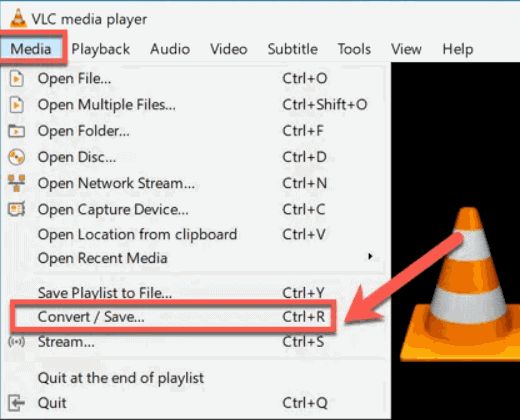
The Otvorené médiá okno sa zobrazí výzva na obrazovke, prejdite na Súbor Kliknite na kartu a potom kliknite na ikonu Pridať tlačidlo, pridajte video z miesta, kde chcete odstrániť zvuk. Potom kliknite na ikonu Konvertovať / Uložiť tlačidlo nižšie.

Teraz budete v okne Konvertovať, tam pod nastavenie kategória vedľa Profil klikni na nastavenie ikona, ktorá tiež vyzerá ako francúzsky kľúč.

Po kliknutí na ikonu Nastavenia sa otvorí okno Vydanie profilu, tu prejdite na ikonu Zvukový kodek a zrušte začiarknutie políčka Zvuk možnosť a kliknite na ikonu Uložiť tlačidlo.
Nakoniec vyberte cieľové miesto pre výstupný videosúbor a kliknite na ikonu Štart tlačidlo na vygenerovanie video súboru bez zvuku.
Na počítačoch Mac
Otvorte VLC na vašom počítači Mac a potom na paneli horného menu kliknite na Súbor možnosť a vyberte prevádzať / streamovať možnosť.

Po výzve kliknite na ikonu Otvorené médiá a vyberte video súbor, z ktorého chcete odstrániť zvuk. Potom, pod C.hosen Profil kategórie, kliknite na ikonu Prispôsobiť tlačidlo.

Teraz v ďalšom vyskakovacom okne prejdite na Zvukový kodek na karte a tam zrušte začiarknutie políčka Zvuk možnosť. Klikni na Podať žiadosť tlačidlo na odstránenie zvuku z videa.
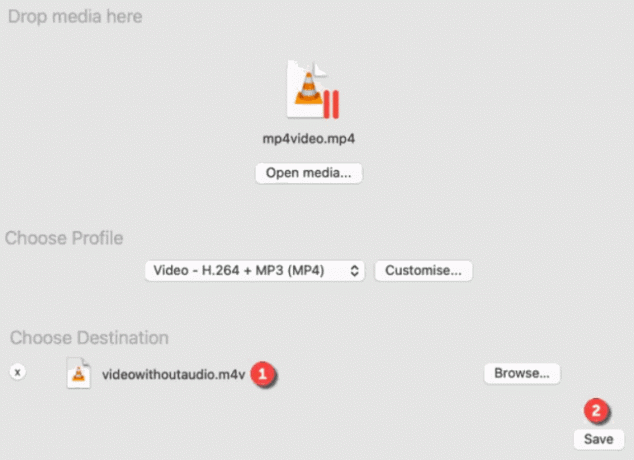
Nakoniec vyberte cieľový priečinok pre výstup videa. Potom kliknite na ikonu Uložiť tlačidlo vygeneruje video súbor bez zvuku.
Záver
Takto môžete odstrániť akýkoľvek zvukový komponent z vašich videí. Najlepším spôsobom, ako odstrániť zvuk, je v podstate úprava samotného videa. Odporúčame vám použiť ľubovoľný bezplatný editor videa, avšak aj VLC funguje dobre a jeho použitie je bezplatné. Dobrou voľbou sú aj bezplatné možnosti online prevodníka, ktoré sú však obmedzené a často pridávajú vodoznak, ktorý môže znížiť originalitu vašich videí.
Voľba editora:
- Ako opraviť zvukový konektor, ktorý nefunguje na notebooku
- Ako opraviť zvukové služby, ktoré neodpovedajú v systéme Windows 10
- Opravte ShadowPlay nezaznamenávanie zvuku
- Ako vložiť podpis do Dokumentov Google
- Získajte svoju firmu v službe Moja firma na Googli



